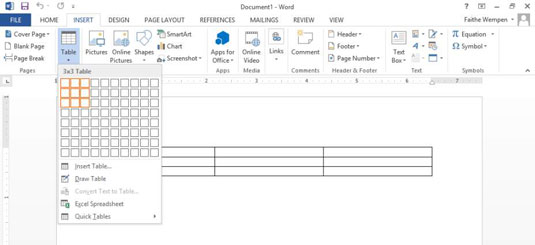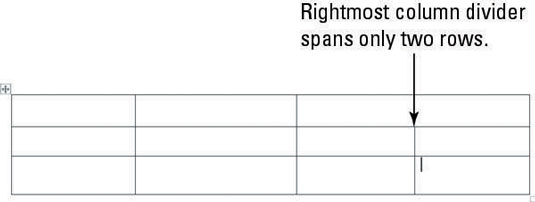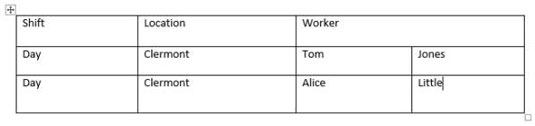Word 2013 tabelid on kasulikud teabe kuvamiseks mitmeveerulistes paigutustes (nt aadressiloendid ja ajakavad). Te võite olla üllatunud kõigist kasutusvõimalustest, mida saate oma dokumentides tabelitele leida! Tabelis on grid ridade ja veergude, pisut nagu tabelisse.
Siit saate teada, kuidas Wordi dokumenti mitmel viisil tabeleid lisada. Samuti saate teada, kuidas tabelit muuta ja kuidas rakendada sellele vormingut, mis muudab selle lugemise ja mõistmise lihtsamaks.
Wordis tabeli loomiseks võite sisestada tabeli tervikuna või joonistada ridade kaupa. Enamikul juhtudel, kui soovite standardse välimusega tabelit (st võrdse suurusega ridade ja veergudega), on kõige parem see sisestada. Kui soovite ebatavalise välimusega tabelit , näiteks mõnel real erineva arvu veergudega, on parem tabel joonistada.
Uue tabeli sisestamisel saate määrata tühja ruudustiku loomiseks ridade ja veergude arvu ning seejärel ruudustiku tippides täita. Järgmise lahtri juurde liikumiseks vajutage tabeldusklahvi. Kui jõuate viimase rea lõppu, saate tabelisse rea lisamiseks vajutada tabeldusklahvi.
Käivitage Wordis uus tühi dokument.
Valige Lisa → Tabel ja ruudustikuga ilmuvas menüüs lohistage üle ruudustiku, et valida kolm rida ja kolm veergu, nagu näidatud. Seejärel vabastage tabeli loomiseks hiirenupp.
Täiendavaks harjutamiseks kustuta äsja sisestatud tabel (viimase toimingu tühistamiseks vajuta Ctrl+Z) ja seejärel lisa tabel, valides Lisa → Tabel → Lisa tabel. Sisestage avanevas dialoogiboksis ridade ja veergude arv numbritena ja klõpsake nuppu OK.
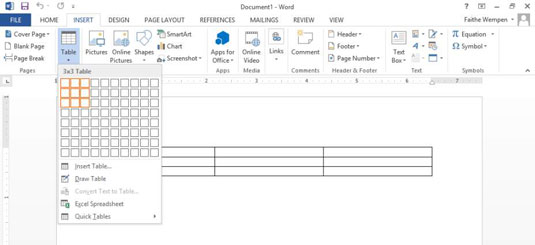
Tippige esimese rea esimesse lahtrisse Nimi ja vajutage seejärel järgmisesse veergu liikumiseks Tab.
Tippige Position, vajutage Tab, tippige Active? ja vajutage Tab.
Sisestuspunkt liigub järgmise rea esimesse lahtrisse.
Sisestage tabelisse ülejäänud joonisel näidatud kirjed. Pärast iga sisestust vajutage kindlasti Tab. Kui jõuate all paremasse lahtrisse, vajutage uuesti tabeldusklahvi.
Tabeli allossa ilmub uus tühi rida.

Sisestamispunkti teisaldamiseks klõpsake tabeli all ja seejärel valige Lisa→Tabel→Joonista tabel.
Hiirekursor muutub pliiatsi sümboliks.
Lohistage, et joonistada kast, mis on ligikaudu sama kõrge ja laiusega kui varem loodud tabel.
Ilmub kast ja hiirekursor jääb pliiatsiks.
Kahe vertikaalse ja kahe horisontaalse joone joonistamiseks lohistage kasti sees.
Pärast iga joone tõmbamist ärge unustage vabastada hiirenupp.
Joonistage täiendav vertikaaljoon, mis katab ainult kahte alumist rida, nagu on näidatud sellel joonisel.
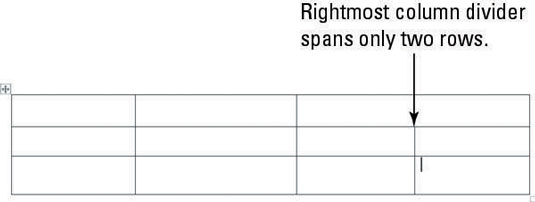
Tippige uude tabelisse joonisel näidatud tekst.
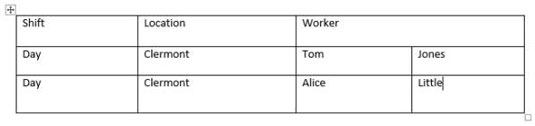
Salvestage dokumendi muudatused ja sulgege see.